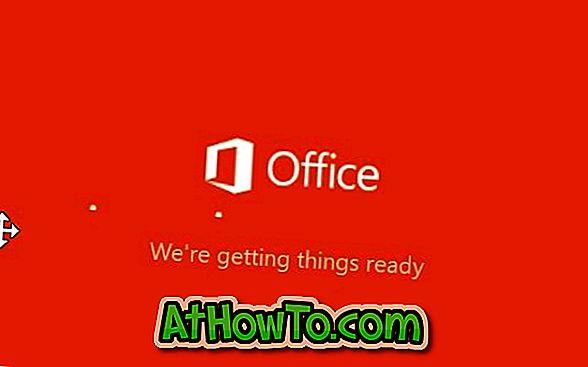Khoảng một tháng trước, chúng tôi đã nói về việc tải xuống Windows 8.1 ISO chính thức ngay từ các máy chủ của Microsoft với sự trợ giúp của một tiện ích mới có tên Windows Installer Media Creation Tool. Công cụ tạo phương tiện cài đặt Windows có thể được sử dụng để tải xuống các tệp hình ảnh ISO Windows 8.1 chính thức từ Microsoft mà không cần nhập khóa sản phẩm.
Công cụ tạo phương tiện có thể hữu ích cho người dùng muốn thực hiện cài đặt Windows 8.1 sạch hoặc người dùng muốn cài đặt lại hệ điều hành nhưng đã mất phương tiện cài đặt gốc.

Với sự trợ giúp của Windows Installer Media Creation Tool, bạn có thể tải xuống cả phiên bản 32 bit và 64 bit của Windows 8.1, Windows 8.1 N, Windows 8.1 Pro, Windows 8.1 Pro N và Windows 8.1 Phiên bản ngôn ngữ đơn. Ngoài ra, bạn có thể chọn ngôn ngữ (Windows 8.1 ISO có sẵn trên 35 ngôn ngữ).
Công cụ cài đặt Media Creation trên Windows 7
Những người bạn tự hỏi liệu Công cụ tạo phương tiện cài đặt Windows có thể chạy trên Windows 7 sẽ rất vui khi biết rằng có thể chạy Công cụ tạo phương tiện cài đặt Windows trên Windows 7 để tải xuống các tệp hình ảnh ISO của Windows 8.1 ngay từ Microsoft mà không cần phải nhập mã bản quyền sản phẩm.

Điều này hữu ích khi bạn không thể khởi động vào Windows 8.1 và muốn thực hiện cài đặt Windows 8.1 sạch bằng cách tải xuống Windows 8.1 ISO trên PC chạy Windows 7. Vì công cụ không nhắc bạn nhập mã cấp phép theo thứ tự để bắt đầu tải xuống, việc tải xuống ISO chính thức sẽ dễ dàng hơn nhiều.
Để chạy Công cụ tạo phương tiện cài đặt Windows trên Windows 7, chỉ cần tải xuống tiện ích bằng cách truy cập trang này của Microsoft và sau đó chạy tệp thực thi được tải xuống. Sau khi chạy tệp thực thi, bạn cần chọn ngôn ngữ, phiên bản Windows 8.1, rồi chọn kiểu kiến trúc. Thời gian cần thiết để tải xuống hình ảnh ISO sẽ phụ thuộc vào tốc độ kết nối internet của bạn và tải trên các máy chủ của Microsoft.

Ngoài việc tải xuống các tệp hình ảnh ISO, Công cụ tạo phương tiện cài đặt Windows cũng có thể được sử dụng để chuẩn bị USB có thể khởi động của Windows 8.1. Đó là, bạn không cần phải thực sự tải xuống tệp ISO để chuẩn bị USB có thể khởi động. Chỉ cần chọn tùy chọn ổ flash USB trên Chọn nơi lưu màn hình tệp cài đặt để tải xuống các tệp cài đặt và chuẩn bị USB có thể khởi động.
Lưu ý rằng bạn không thể sử dụng Công cụ tạo phương tiện cài đặt Windows để tải xuống Windows 7 ISO từ Microsoft. Ngoài ra, công cụ này không thể được sử dụng để tải xuống các tệp ISO của Windows 8. Chỉ có thể tải xuống các tệp hình ảnh ISO của Windows 8.1 bằng tiện ích này.